Det helt nye NVIDIA Shield TV (2019) tilbyder stor afvigelse med hensyn til hardwaredesign, og med det følger nogle begrænsninger. Mest bemærkelsesværdigt får du kun 8 GB internt lager, og der er ikke nogen USB-porte til praktiske eksterne lagringsopgraderinger. Dog dig gør få et microSD-stik, der giver dig hurtig adgang til indhold, du tidligere har indlæst på kortet, eller du kan montere din microSD til brug af Shield TV som intern hukommelse.
Produkter, der bruges i denne vejledning
- Helt rørformet: NVIDIA Shield TV (2019) ($ 150 hos Amazon)
- 8x opbevaring: Samsung 64GB EVO Select microSD ($ 10 hos Amazon)
Sådan opgraderes dit Shields lager
- Tilslut en microSD-kort ind i stikket over HDMI-porten. Dette vil sandsynligvis kræve, at du trækker dit HDMI-kabel ud for at få adgang til SD-kortsporet
- Når dit Shield TV starter op, vil du sandsynligvis se en meddelelse dukke op om den nye lagerenhed.
-
Hvis du ikke kan se pop op-vinduet, skal du gå ind i Indstillinger
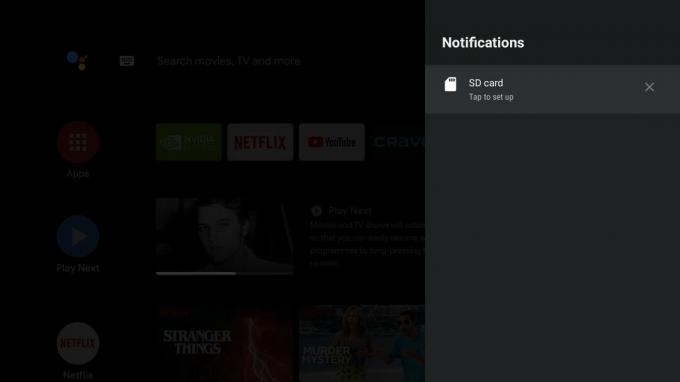
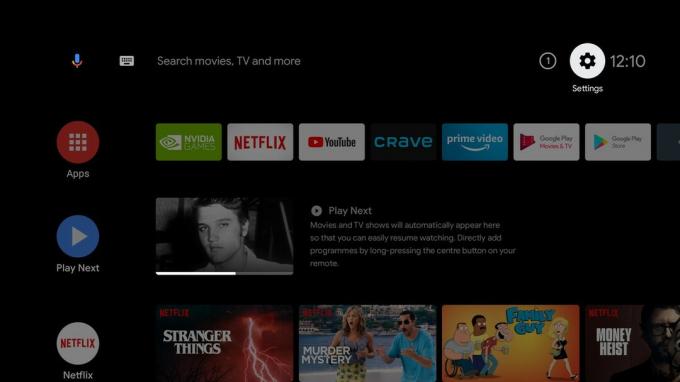 Kilde: Android Central
Kilde: Android Central - Vælg Enhedsindstillinger
-
Vælg Opbevaring.
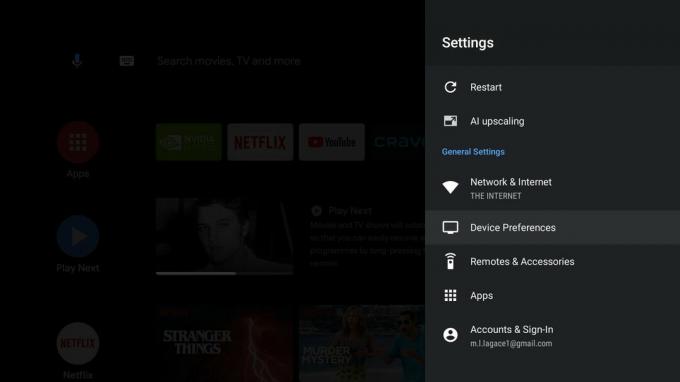
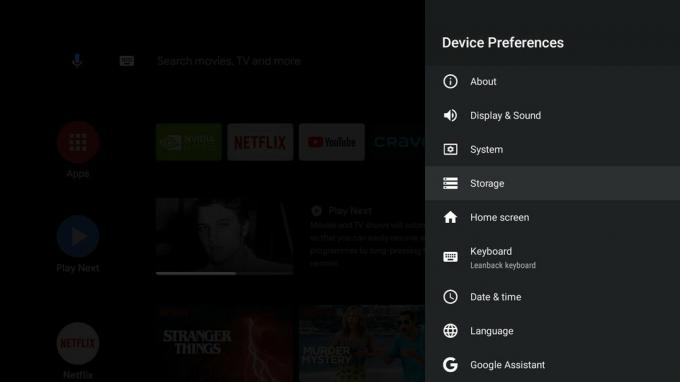 Kilde: Android Central
Kilde: Android Central - Vælg din SD kort fra listen over tilgængelig lagerplads.
-
Vælg Slet & format som enhedslager.
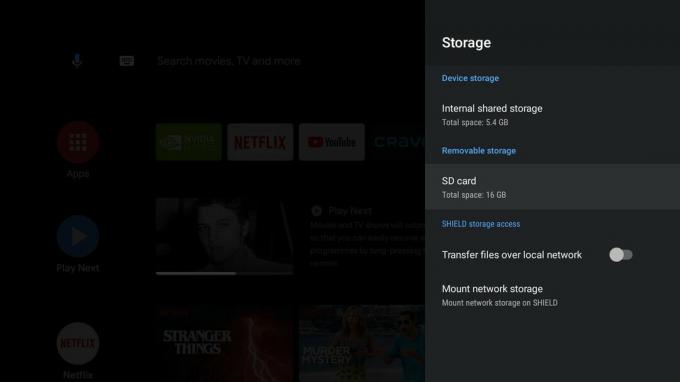
 Kilde: Android Central
Kilde: Android Central
Bemærk: Formatering af microSD-kortet kan tage flere minutter og afhænger af lagringsstørrelsen på kortet.
Ethvert SD-kort, du indsætter i dit NVIDIA Shield TV (2019), behandles som standard flytbart lager, hvilket giver dig mulighed for at indlæse det med mediefiler overført fra din pc. Hvis du foretrækker at montere drevet som intern lager, skal du først være sikker på at bruge et microSD-kort med UHS-1.
Kan jeg montere min netværkslagring på Shield TV (2019)?
Ja. Lige under enhedsopbevaringsinformationen på siderne til lagringsindstillinger er hvor du vil gå for at montere din eksisterende Network-Attached Storage (NAS), og det er en nem proces. Hvis dit NAS-drev er knyttet til dit hjem trådløse netværk, skal det dukke op som tilgængelig netværkslagring i Shield Settings. Alternativt kan du manuelt tilføje netværkslager ved at pege Shield til drevadressen.
Vores bedste udstyr vælger
For at udvide dit NVIDIA Shield TV (2019) 's interne lager er alt, hvad du har brug for, et microSD-kort, der mindst har en UHS-hastighedsklasse 1 (UHS-1). Alt ud over UHS-1 fungerer også fint.
Marc Lagace
Marc Lagace er Apps and Games Editor hos Android Central. Han har været en spiller det meste af sit liv og har faktisk taget et universitetsforløb om Videospilteori - som han gik ind på! Du kan kontakte ham på Twitter @spacelagace.
